ما هي شبكة VPN؟ مزايا وعيوب شبكة VPN الافتراضية الخاصة

ما هو VPN، وما هي مزاياه وعيوبه؟ لنناقش مع WebTech360 تعريف VPN، وكيفية تطبيق هذا النموذج والنظام في العمل.
في نظام ويندوز، من الشائع أن تقل مساحة القرص الحرة بمرور الوقت، حتى مع عدم إضافة ملفات جديدة. على الرغم من فعالية ميزة Windows Storage Sense في حذف الملفات المؤقتة، إلا أن بعض أنواع البيانات دائمة وتستمر في التراكم. إذا كانت مساحة التخزين لديك ممتلئة حتى مع عدم إضافة بيانات جديدة، فعليك حذف البيانات التالية.
1. البيانات المتبقية بعد تحديث Windows
تُحمّل تحديثات ويندوز الجديدة كميات كبيرة من البيانات للحفاظ على تحديث نظامك، ولكن أين تذهب هذه البيانات بعد تحديث جهاز الكمبيوتر؟ في الواقع، يحتفظ ويندوز بمعظم البيانات لضمان إمكانية استعادتها لاحقًا في حال حدوث أي مشاكل. على الرغم من أنه يحتوي على آلية مدمجة لحذف التحديثات القديمة بمرور الوقت، إلا أنه معروف بحفظه للتحديثات القديمة لفترات طويلة، أو حتى بشكل دائم.
إذا كان جهاز الكمبيوتر لديك يعمل بشكل جيد مع التحديث الحالي، ولا تتوقع العودة إلى تحديث سابق (معظم الناس لا يحتاجون لذلك)، يمكنك حذف هذه البيانات المتبقية لتجنب تراكم البيانات. سنستخدم أداة تنظيف القرص المدمجة لهذا الغرض، حيث يمكنها حذف معظمها بأمان.
ابحث عن "تنظيف القرص" في بحث ويندوز، ثم افتح تطبيق "تنظيف القرص" . حدد محرك الأقراص، ثم انقر على "تنظيف ملفات النظام" .
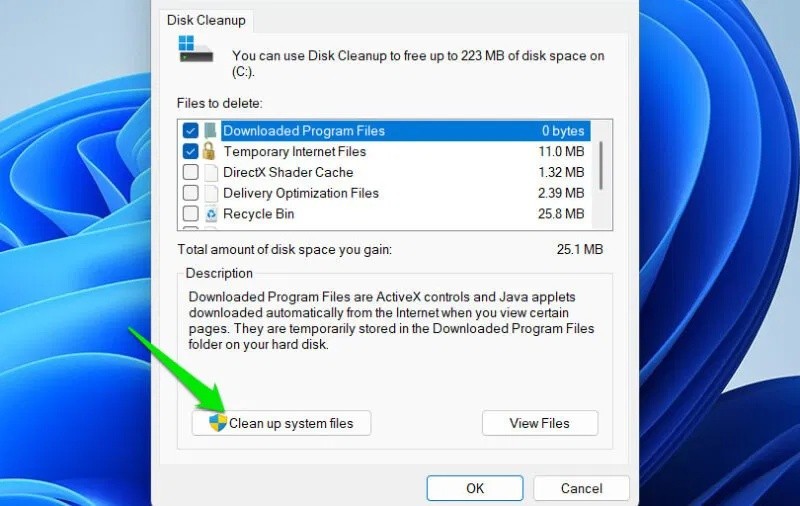
ستشاهد مجموعة من الخيارات المتعلقة بالتحديث (متوفرة فقط إذا كانت تحتوي على بيانات)، مثل ملفات تحسين التسليم، وتنظيف تحديثات Windows، وملفات تثبيت Windows المؤقتة، وما إلى ذلك. حددها جميعًا وانقر فوق موافق للحذف.
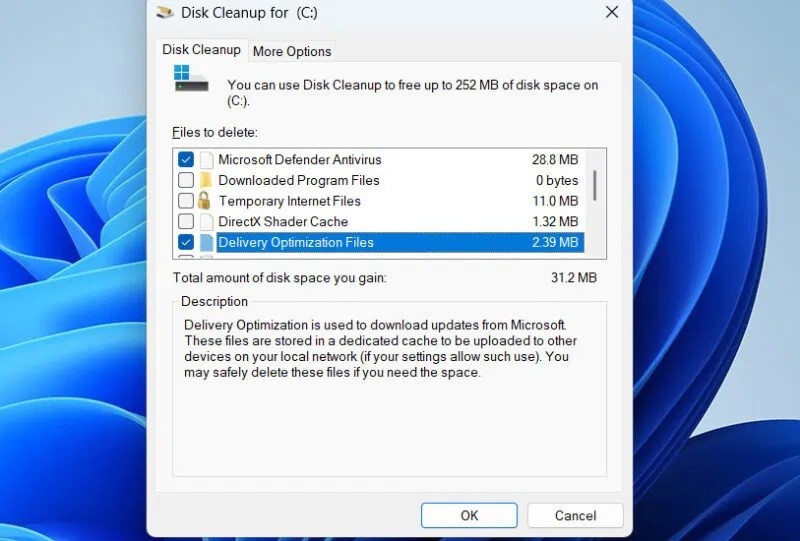
2. بيانات التطبيق المتبقية من البرامج التي تم إلغاء تثبيتها
غالبًا ما يترك برنامج إلغاء التثبيت المدمج في نظام ويندوز بيانات برامج متبقية ومدخلات سجل النظام. قد يؤدي هذا إلى زيادة حجم سجل النظام وشغل مساحة غير ضرورية على القرص الصلب. مع أن هذه البيانات قد تكون موجودة في أماكن متعددة، مثل ملفات البرامج وبيانات البرنامج، إلا أن معظمها موجود في مجلد AppData ضمن مجلد المستخدم.
يمكنك حذفه يدويًا بالذهاب إلى "C:\Users\*YourUserName*\AppData" والبحث عن جميع المجلدات داخل المجلدات المحلية والمحلية والمتنقلة التي تحتوي على البرامج المحذوفة. سيتم عرض المجلدات حسب اسم البرنامج أو اسم المطور. ما عليك سوى تحديدها وحذفها.
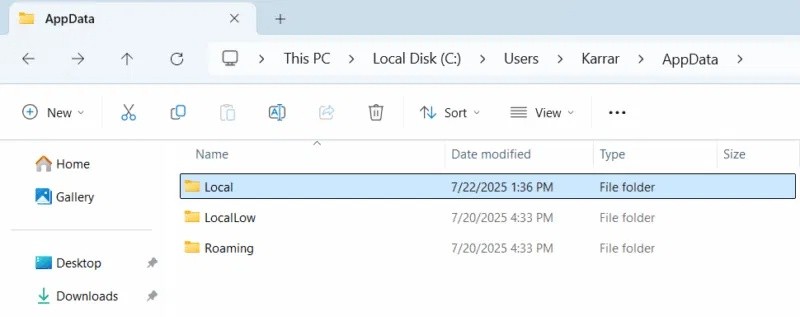
مع ذلك، يُنصح باستخدام برنامج إلغاء تثبيت لهذا الغرض. فهو قادر على العثور على هذه البيانات المتبقية وإزالتها تلقائيًا، بالإضافة إلى إلغاء تثبيت التطبيقات المستقبلية تمامًا. يُعد برنامج Bulk Crap Uninstaller تطبيقًا مجانيًا ومفتوح المصدر ممتازًا لهذا الغرض. فهو ينظف كلًا من البيانات المتبقية ومدخلات السجل.
لحذف البيانات المتبقية في مجلد AppData، انقر على قائمة "أدوات" في برنامج Bulk Crap Uninstaller، ثم انقر على خيار "إزالة التثبيت من المجلد" . يمكنك بعد ذلك تحديد مجلد AppData في دليل المستخدم للبحث عن جميع البيانات المتبقية وعرضها. تأكد من مراجعة البيانات جيدًا للتأكد من عدم حذف أي بيانات مهمة.
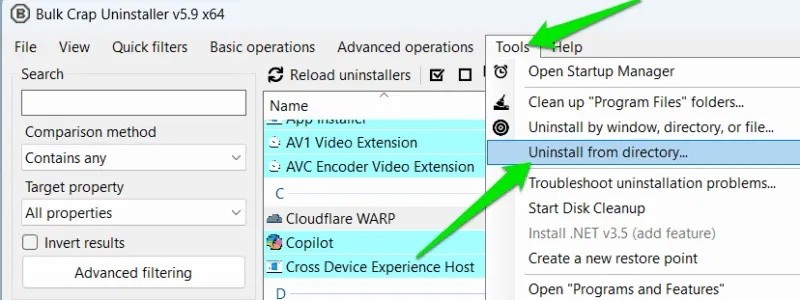
3. يتم تحديث بيانات التصحيح المتبقية في التطبيقات/الألعاب باستمرار
تُنزّل العديد من التطبيقات والألعاب، إن لم يكن معظمها، تصحيحات وتحديثات من حين لآخر. ورغم أنها مُهيأة غالبًا لحذف البيانات غير الضرورية، إلا أن العديد منها لا يحذف هذه البيانات بشكل مثالي، أو لا يحتفظ بالبيانات القديمة للإصلاح.
للأسف، تختلف طريقة إدارة هذه البيانات من برنامج لآخر. إذا قمتَ بالتنزيل من منصة تطبيقات/ألعاب مثل Steam أو Microsoft Store أو Epic Games Launcher، فيمكنك تجربة خيار مسح ذاكرة التخزين المؤقت هناك. للتنزيل المباشر، ابحث عن مجلد داخل المجلد الرئيسي للبرنامج، عادةً ما يُسمى "ذاكرة التخزين المؤقت" أو "التصحيحات" أو "التحديثات".
طريقة مضمونة لإعادة ضبط جميع البيانات الإضافية هي إعادة تثبيت أحدث إصدار من التطبيق/اللعبة. لن يؤدي هذا فقط إلى إزالة بيانات التصحيح غير الضرورية، بل سيُحسّن أيضًا ملفات التخزين المؤقت الكبيرة لتوفير مساحة.
4. نقاط استعادة النظام
تحفظ ميزة "استعادة النظام" حالة جهاز الكمبيوتر الحالية، مما يتيح لك العودة بسهولة إلى حالتك السابقة في حال حدوث أي مشكلة. تُعد هذه ميزة أمان رائعة، ولكنها قد تستهلك مساحة كبيرة مع مرور الوقت. تخزن نقاط الاستعادة حتى تصل إلى الحد الأقصى المسموح به، وهو 15% من إجمالي مساحة القرص الصلب (أي 150 جيجابايت لقرص سعة 1 تيرابايت).
في معظم الحالات، قد لا تحتاج إلى جميع نقاط الاستعادة هذه، ولكنها قد تشغل مساحةً هائلةً بمرور الوقت. إذا كان جهاز الكمبيوتر يعمل بشكل جيد، يمكنك حذف جميع نقاط الاستعادة ثم إنشاء نقاط جديدة. إليك الطريقة:
اضغط على مجموعة المفاتيح Win + R واكتب sysdm.cpl في مربع الحوار " تشغيل" لفتح "خصائص النظام" .
انتقل هنا إلى حماية النظام ، وحدد محرك الأقراص لديك وانقر فوق تكوين .
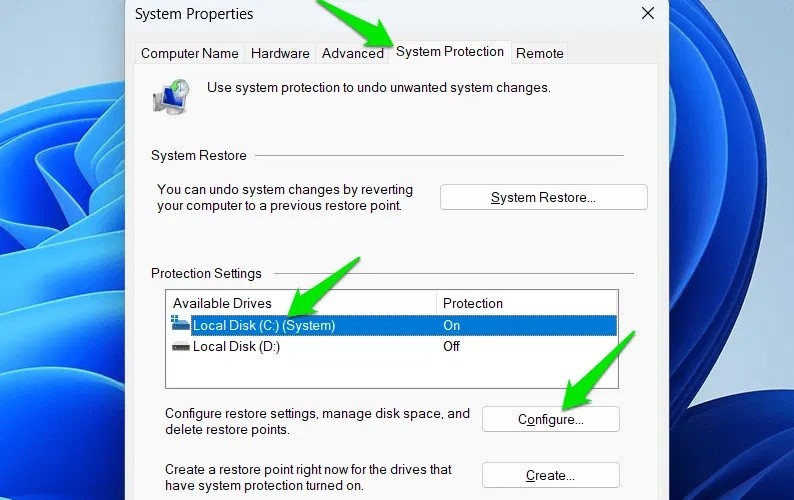
ثم انقر على "حذف" في الأسفل، وأكد على حذف جميع نقاط الاستعادة. يمكنك بعد ذلك إنشاء نقطة استعادة جديدة للحماية.
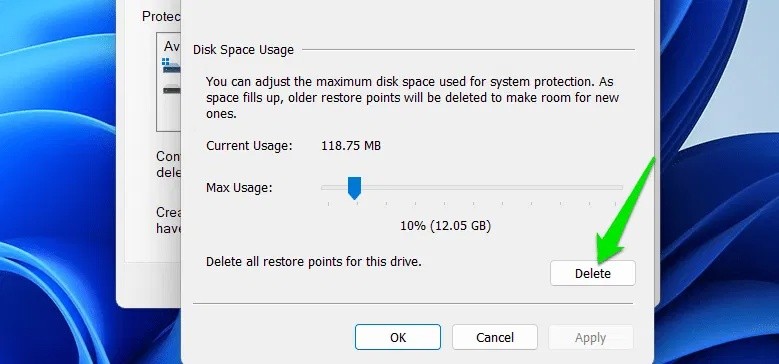
بناءً على سعة التخزين الإجمالية لديك وكمية البيانات لديك، يمكنك بسهولة تحرير عشرات الجيجابايتات من المساحة بحذف جميع هذه البيانات. إذا كنت تعاني من نقص مساحة التخزين وتحتاج حقًا إلى مساحة أكبر، فإليك كيفية تنظيف محرك الأقراص C لديك وزيادة مساحة التخزين دون حذف أي بيانات.
ما هو VPN، وما هي مزاياه وعيوبه؟ لنناقش مع WebTech360 تعريف VPN، وكيفية تطبيق هذا النموذج والنظام في العمل.
لا يقتصر أمان Windows على الحماية من الفيروسات البسيطة فحسب، بل يحمي أيضًا من التصيد الاحتيالي، ويحظر برامج الفدية، ويمنع تشغيل التطبيقات الضارة. مع ذلك، يصعب اكتشاف هذه الميزات، فهي مخفية خلف طبقات من القوائم.
بمجرد أن تتعلمه وتجربه بنفسك، ستجد أن التشفير سهل الاستخدام بشكل لا يصدق وعملي بشكل لا يصدق للحياة اليومية.
في المقالة التالية، سنقدم العمليات الأساسية لاستعادة البيانات المحذوفة في نظام التشغيل Windows 7 باستخدام أداة الدعم Recuva Portable. مع Recuva Portable، يمكنك تخزينها على أي وحدة تخزين USB مناسبة، واستخدامها وقتما تشاء. تتميز الأداة بصغر حجمها وبساطتها وسهولة استخدامها، مع بعض الميزات التالية:
يقوم برنامج CCleaner بالبحث عن الملفات المكررة في بضع دقائق فقط، ثم يسمح لك بتحديد الملفات الآمنة للحذف.
سيساعدك نقل مجلد التنزيل من محرك الأقراص C إلى محرك أقراص آخر على نظام التشغيل Windows 11 على تقليل سعة محرك الأقراص C وسيساعد جهاز الكمبيوتر الخاص بك على العمل بسلاسة أكبر.
هذه طريقة لتقوية نظامك وضبطه بحيث تحدث التحديثات وفقًا لجدولك الخاص، وليس وفقًا لجدول Microsoft.
يوفر مستكشف ملفات Windows خيارات متعددة لتغيير طريقة عرض الملفات. ما قد لا تعرفه هو أن أحد الخيارات المهمة مُعطّل افتراضيًا، مع أنه ضروري لأمان نظامك.
باستخدام الأدوات المناسبة، يمكنك فحص نظامك وإزالة برامج التجسس والبرامج الإعلانية والبرامج الضارة الأخرى التي قد تكون مختبئة في نظامك.
فيما يلي قائمة بالبرامج الموصى بها عند تثبيت جهاز كمبيوتر جديد، حتى تتمكن من اختيار التطبيقات الأكثر ضرورة والأفضل على جهاز الكمبيوتر الخاص بك!
قد يكون من المفيد جدًا حفظ نظام تشغيل كامل على ذاكرة فلاش، خاصةً إذا لم يكن لديك جهاز كمبيوتر محمول. ولكن لا تظن أن هذه الميزة تقتصر على توزيعات لينكس - فقد حان الوقت لتجربة استنساخ نظام ويندوز المُثبّت لديك.
إن إيقاف تشغيل بعض هذه الخدمات قد يوفر لك قدرًا كبيرًا من عمر البطارية دون التأثير على استخدامك اليومي.
Ctrl + Z هو مزيج مفاتيح شائع جدًا في ويندوز. يتيح لك Ctrl + Z التراجع عن إجراءات في جميع أقسام ويندوز.
تُعدّ الروابط المختصرة مفيدةً لإزالة الروابط الطويلة، لكنها تُخفي أيضًا وجهتها الحقيقية. إذا كنت ترغب في تجنّب البرامج الضارة أو التصيّد الاحتيالي، فإنّ النقر العشوائي على هذا الرابط ليس خيارًا حكيمًا.
بعد انتظار طويل، تم إطلاق التحديث الرئيسي الأول لنظام التشغيل Windows 11 رسميًا.
ما هو VPN، وما هي مزاياه وعيوبه؟ لنناقش مع WebTech360 تعريف VPN، وكيفية تطبيق هذا النموذج والنظام في العمل.
لا يقتصر أمان Windows على الحماية من الفيروسات البسيطة فحسب، بل يحمي أيضًا من التصيد الاحتيالي، ويحظر برامج الفدية، ويمنع تشغيل التطبيقات الضارة. مع ذلك، يصعب اكتشاف هذه الميزات، فهي مخفية خلف طبقات من القوائم.
بمجرد أن تتعلمه وتجربه بنفسك، ستجد أن التشفير سهل الاستخدام بشكل لا يصدق وعملي بشكل لا يصدق للحياة اليومية.
في المقالة التالية، سنقدم العمليات الأساسية لاستعادة البيانات المحذوفة في نظام التشغيل Windows 7 باستخدام أداة الدعم Recuva Portable. مع Recuva Portable، يمكنك تخزينها على أي وحدة تخزين USB مناسبة، واستخدامها وقتما تشاء. تتميز الأداة بصغر حجمها وبساطتها وسهولة استخدامها، مع بعض الميزات التالية:
يقوم برنامج CCleaner بالبحث عن الملفات المكررة في بضع دقائق فقط، ثم يسمح لك بتحديد الملفات الآمنة للحذف.
سيساعدك نقل مجلد التنزيل من محرك الأقراص C إلى محرك أقراص آخر على نظام التشغيل Windows 11 على تقليل سعة محرك الأقراص C وسيساعد جهاز الكمبيوتر الخاص بك على العمل بسلاسة أكبر.
هذه طريقة لتقوية نظامك وضبطه بحيث تحدث التحديثات وفقًا لجدولك الخاص، وليس وفقًا لجدول Microsoft.
يوفر مستكشف ملفات Windows خيارات متعددة لتغيير طريقة عرض الملفات. ما قد لا تعرفه هو أن أحد الخيارات المهمة مُعطّل افتراضيًا، مع أنه ضروري لأمان نظامك.
باستخدام الأدوات المناسبة، يمكنك فحص نظامك وإزالة برامج التجسس والبرامج الإعلانية والبرامج الضارة الأخرى التي قد تكون مختبئة في نظامك.
فيما يلي قائمة بالبرامج الموصى بها عند تثبيت جهاز كمبيوتر جديد، حتى تتمكن من اختيار التطبيقات الأكثر ضرورة والأفضل على جهاز الكمبيوتر الخاص بك!
قد يكون من المفيد جدًا حفظ نظام تشغيل كامل على ذاكرة فلاش، خاصةً إذا لم يكن لديك جهاز كمبيوتر محمول. ولكن لا تظن أن هذه الميزة تقتصر على توزيعات لينكس - فقد حان الوقت لتجربة استنساخ نظام ويندوز المُثبّت لديك.
إن إيقاف تشغيل بعض هذه الخدمات قد يوفر لك قدرًا كبيرًا من عمر البطارية دون التأثير على استخدامك اليومي.
Ctrl + Z هو مزيج مفاتيح شائع جدًا في ويندوز. يتيح لك Ctrl + Z التراجع عن إجراءات في جميع أقسام ويندوز.
تُعدّ الروابط المختصرة مفيدةً لإزالة الروابط الطويلة، لكنها تُخفي أيضًا وجهتها الحقيقية. إذا كنت ترغب في تجنّب البرامج الضارة أو التصيّد الاحتيالي، فإنّ النقر العشوائي على هذا الرابط ليس خيارًا حكيمًا.
بعد انتظار طويل، تم إطلاق التحديث الرئيسي الأول لنظام التشغيل Windows 11 رسميًا.













